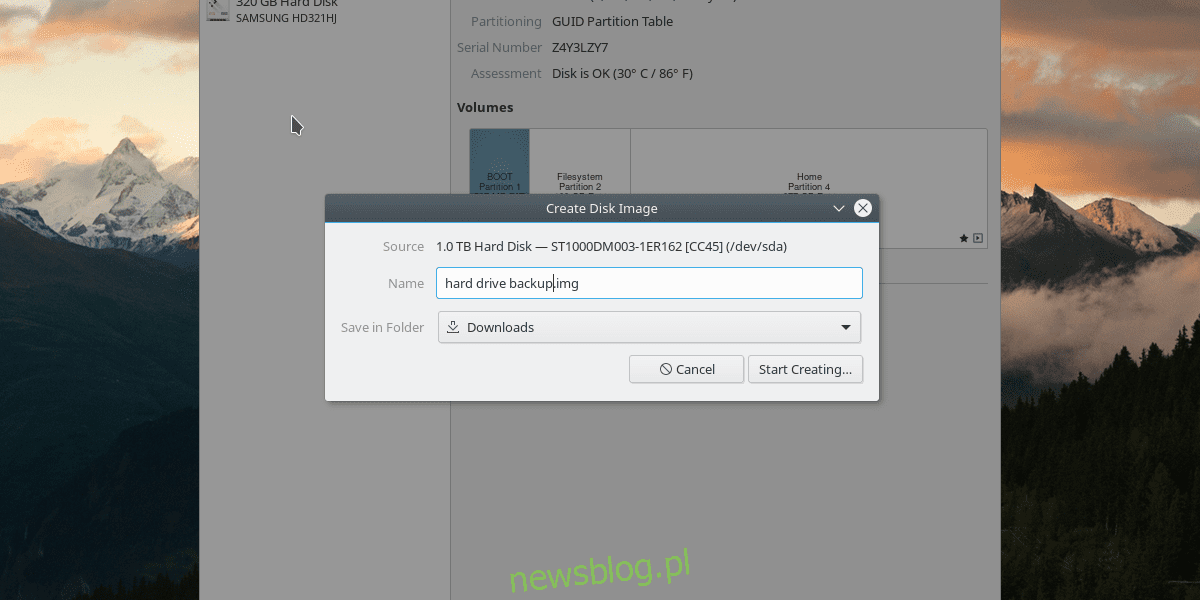
Đối với người dùng Linux mới, việc sao lưu cài đặt Linux của bạn có thể hơi khó khăn. Nhiều bài báo thảo luận về việc thiết lập các hệ thống dựa trên dòng lệnh phức tạp, thuyết phục người dùng mua bộ lưu trữ đám mây đắt tiền hoặc hoàn toàn khuyên người dùng chỉ cần có thêm dung lượng ổ cứng. Có một cách dễ dàng hơn: Tiện ích đĩa Gnome.
CẢNH BÁO SPOILER: Cuộn xuống và xem video hướng dẫn ở cuối bài viết này.
Ổ đĩa Gnome là một phần của môi trường máy tính để bàn Gnome. Với công cụ này, người dùng có thể tạo hình ảnh sao lưu thô của ổ cứng, phân vùng riêng lẻ, thiết bị USB và thậm chí cả thẻ SD. Ngoài ra, có thể kiểm tra ổ cứng bằng bài kiểm tra SMART. Điều này thật tuyệt vì nó sẽ cho bạn biết khi một ổ đĩa bị lỗi. Nó cũng hiển thị chỉ số nhiệt độ. Thông tin này là tốt và khiến người dùng có nhiều khả năng sao lưu dữ liệu của họ hơn. Bạn có thể sử dụng nó để sao lưu cài đặt Linux của mình mà không cần thực hiện nhiều thao tác.
Cài đặt đĩa Gnome
Gnome Disks có thể đã được cài đặt nếu Gnome có trên máy tính để bàn Linux của bạn vì đây là một trong những công cụ được sử dụng nhiều nhất để theo dõi và sao lưu ổ cứng Linux. Nếu không, cài đặt là khá dễ dàng. Mở cửa hàng Phần mềm Gnome, tìm kiếm “Disk Utility” và cài đặt nó. Ngoài ra, hãy cài đặt nó bằng lệnh trong cửa sổ đầu cuối:
Vòm Linux
sudo pacman -S gnome-disk-utility
Ubuntu
sudo apt install gnome-disk-utility
Debian
sudo apt-install gnome-disk-utility
mũ phớt
sudo dnf install gnome-disk-utility
mởSUSE
sudo zypper install gnome-disk-utility
Nếu bản phân phối Linux của bạn không được liệt kê, đừng lo lắng. Gnome rất, rất phổ biến. Hãy nghĩ về cách bạn thường cài đặt phần mềm trên bản phân phối Linux yêu thích của mình và tìm kiếm “gnome-disk-utility”. Điều này có thể được thực hiện thông qua dòng lệnh và trình quản lý gói hoặc cửa hàng ứng dụng nơi đặt hệ điều hành của bạn.
Sao lưu ổ cứng
Mở mức sử dụng đĩa của bạn bằng cách tìm kiếm ứng dụng cho “ổ đĩa”. Sau khi mở, hãy lưu ý rằng có một danh sách tất cả các thiết bị dữ liệu được kết nối. Để quản lý các ổ đĩa cứng riêng lẻ, hãy chọn một ổ đĩa từ danh sách. Hãy nhớ rằng các ổ đĩa Gnome sẽ cho phép người dùng làm việc với tất cả các loại thiết bị lưu trữ dữ liệu. Điều này có nghĩa là nếu bạn có dữ liệu cần sao lưu, nhưng đó không phải là ổ cứng máy tính của bạn, phương pháp này cũng hoạt động. Ổ đĩa Gnome rất lý tưởng để sao lưu tất cả các loại thiết bị.
Khi bạn đã chọn ổ cứng muốn sao lưu, hãy tìm menu “bánh mì kẹp thịt” (menu bên cạnh các điều khiển cửa sổ thu nhỏ/phóng to) và nhấp vào đó. Tìm tùy chọn “tạo ảnh đĩa” và nhấp vào tùy chọn đó. Điều này báo cho Gnome Disk Utility tạo tệp .IMG thô từ toàn bộ ổ cứng của bạn. Điều này bao gồm bộ tải khởi động, phân vùng, dữ liệu và mọi thứ khác. Về cơ bản, đây là ảnh chụp nhanh máy tính của bạn.
Đảm bảo kết nối ổ cứng thứ hai để lưu tệp này vì ảnh đĩa sẽ rất lớn và sẽ không được lưu nếu không đủ dung lượng. Khi tệp ảnh đĩa được lưu, Gnome Drives sẽ bắt đầu sao lưu ổ cứng của bạn. Nó sẽ tốn chút thời gian. Kiên nhẫn.
Sao lưu phân vùng
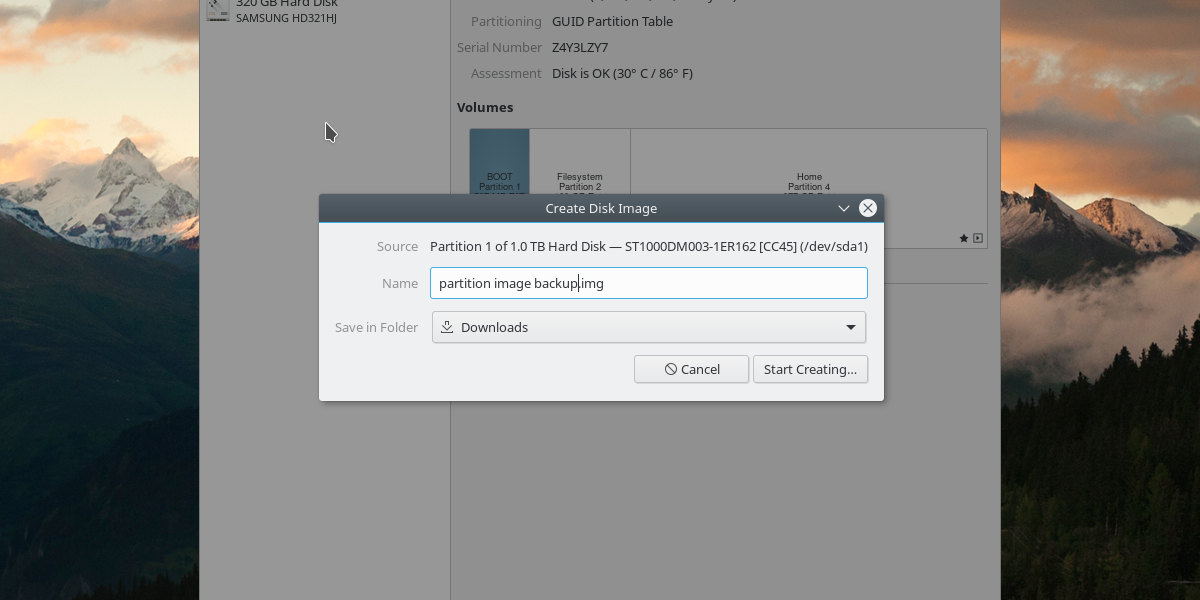
Tiện ích đĩa Gnome cho phép người dùng đi sâu vào sao lưu dữ liệu. Công cụ này có thể sao lưu cài đặt Linux của bạn và sao lưu ảnh đĩa thô cho các phân vùng riêng lẻ. Đầu tiên, tìm ổ cứng mà bạn muốn sao lưu dữ liệu trong danh sách và nhấp vào đó. Sau đó nhấp vào phân vùng bạn muốn sao lưu trong tổng quan đồ họa của ổ cứng.
Đánh dấu phân vùng và sau đó nhấp vào nút “tùy chọn phân vùng bổ sung”. Tại đây, nhấp vào tùy chọn trong menu “Tạo ảnh phân vùng”. Điều này sẽ nhắc người dùng tìm một nơi để lưu hình ảnh phân vùng duy nhất.
Lưu ý: Mặc dù các phân vùng thường nhỏ hơn so với việc sao lưu toàn bộ ổ cứng vào ảnh đĩa, nhưng bạn vẫn nên kết nối ổ cứng ngoài hoặc ổ flash USB để lưu ảnh đĩa nhằm lưu trữ an toàn.
Sau khi lưu ảnh phân vùng, Gnome Disk Utility bắt đầu sao lưu.
Khôi phục ổ đĩa cứng
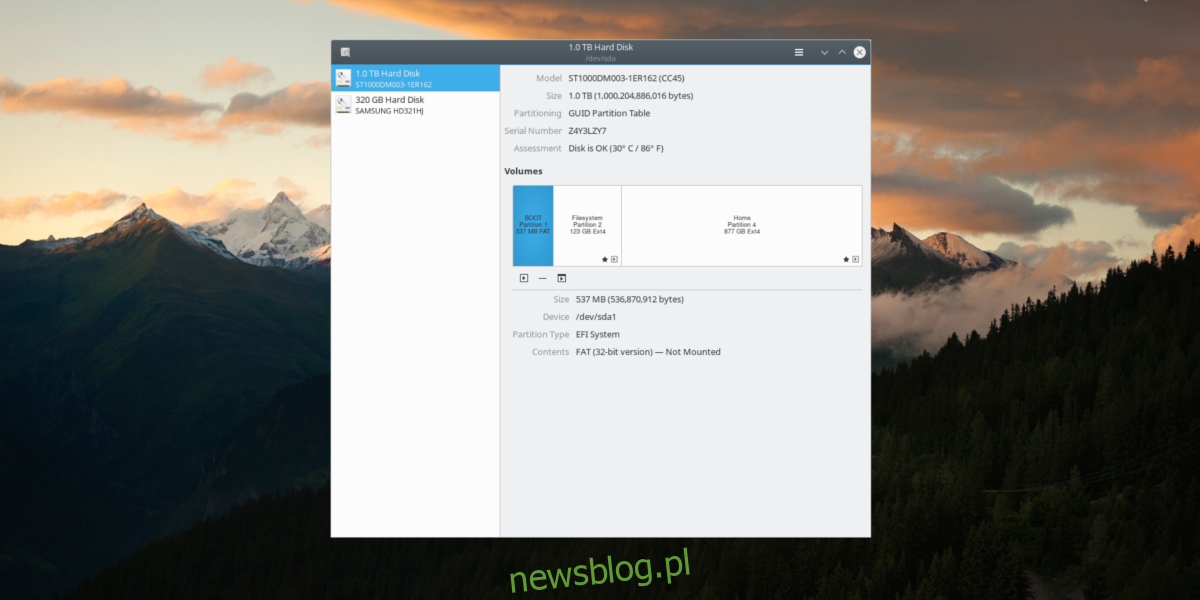
Để khôi phục hình ảnh ổ cứng của bạn, hãy mở Gnome Disks và chọn ổ cứng của bạn từ danh sách. Nhấp vào menu hamburger và chọn tùy chọn “Khôi phục ảnh đĩa”. Điều hướng đến nơi ảnh đĩa cứng đã được lưu trong quá trình sao lưu và chọn nó để bắt đầu quá trình khôi phục. Cũng giống như các bản sao lưu, việc khôi phục sẽ mất một khoảng thời gian.
Khôi phục phân vùng
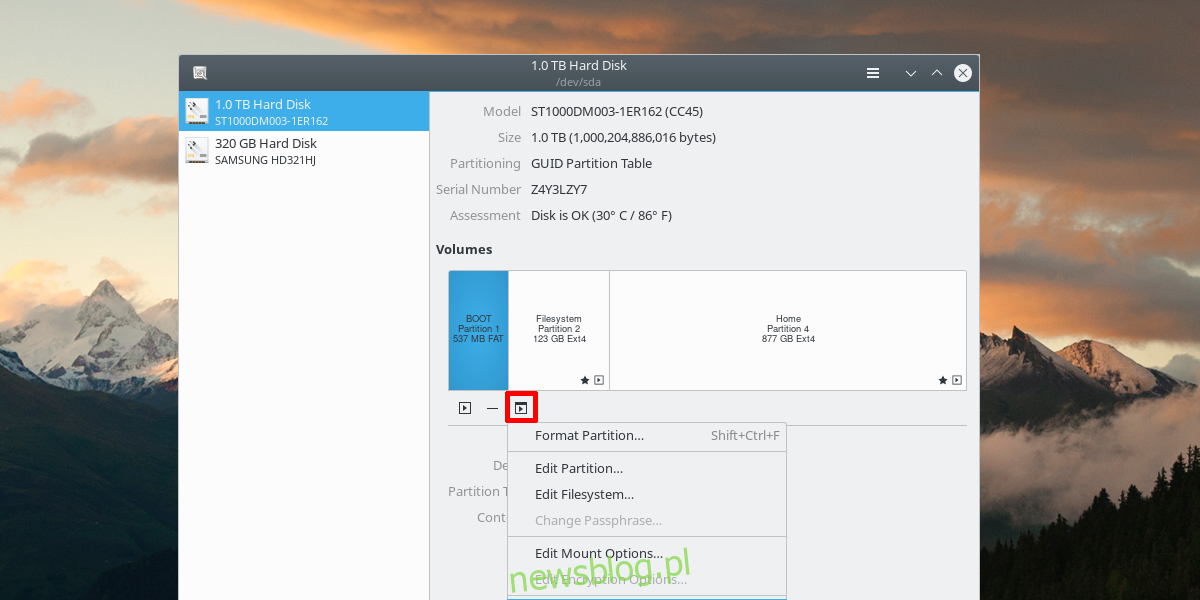
Trong Gnome Disks, tìm và chọn ổ cứng bạn muốn khôi phục trong danh sách. Sau đó bấm vào nút “tùy chọn phân vùng bổ sung”. Trong menu này, chọn nút “Khôi phục phân vùng”. Một menu sẽ mở ra hỏi bạn có muốn tải ảnh đĩa phân vùng không. Mở nó để bắt đầu quá trình khôi phục.
Đăng kí
Có nhiều cách để sao lưu cài đặt Linux. Có ảnh chụp nhanh hệ thống tệp, gói đĩa trực tiếp như Clonezilla và thậm chí cả giải pháp lưu trữ đám mây. Tất cả những điều này đều tuyệt vời, nhưng tẻ nhạt và không thuận tiện bằng việc sao lưu trực tiếp phân vùng hoặc ổ cứng bằng tiện ích Gnome Disk. Chúng tôi hy vọng hướng dẫn này giúp bạn nhận ra việc sao lưu cài đặt Linux của mình dễ dàng như thế nào.
